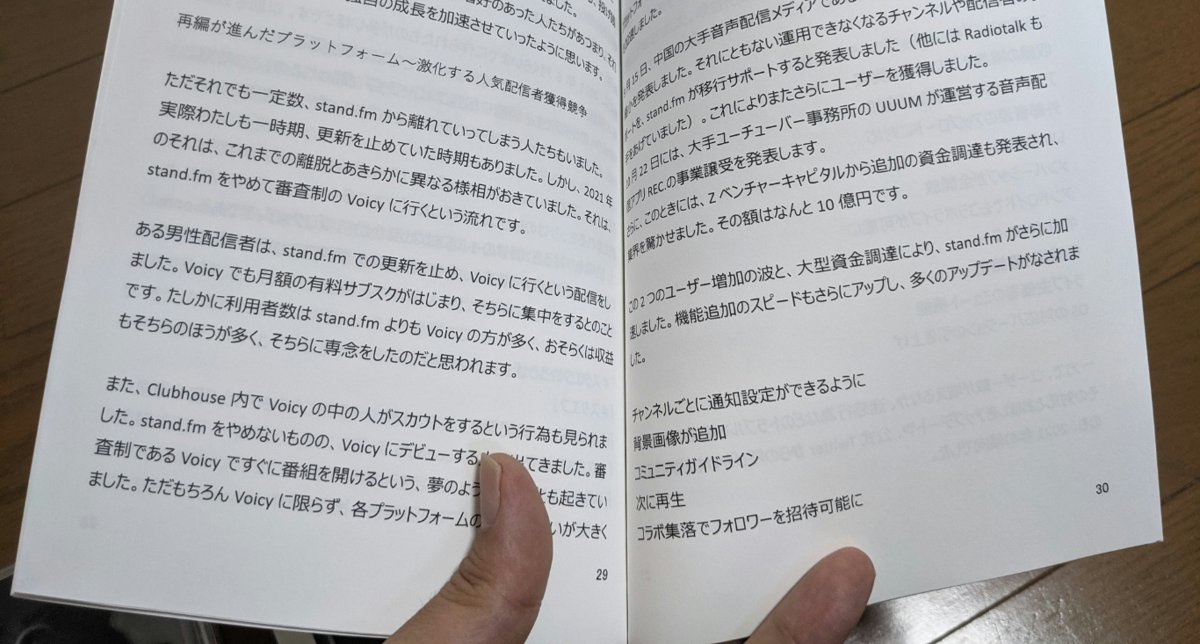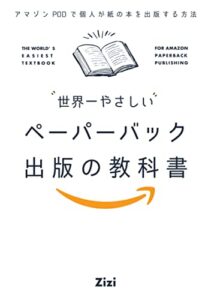Amazonペーパーバックを作りました。ワードで原稿を作成しPDF保存し、アップロードしました。用紙は表紙・本文「白」、148x210mm(A5)サイズでつくりました。そのときに失敗したことをAmazonペーパーバックの作り方の備忘録としてまとめます。
この記事の目次
Amazonペーパーバックを作り方のコツ
ASINはKindleがあればそのままリンクする
Amazonペーパーバックをつくるとき、自動で無料のISBNを取得しますか?と表示されるので、自動で取得しました。
ただ、もともとKindleでASINをとっていたので、それを入力するのかな?と後から思ったのですが、2日しますと、無事にリンクしました(Kindleと同じページに出ました)。※Amazonサポートさん、ありがとうございました。
Kindleと同じページでペーパーバックも出したいときは、Kindle本棚からペーパーバックを作る、とすすめる場合は、無料で取得で大丈夫です。
表紙はミリではなくインチ
Amazonが用意している表紙作成ツールをつかいますと、表紙の大きさを自動でつくってくれます。PNG画像などがダウンロードできます。
わたしは、CANVAをつかって表紙をつくりましたが、そのとき、用紙サイズ指定でミリを指定したところ、コンマいくつが合わない、とAmazon画面でエラーがでました。
CANVAでインチ指定で表紙作成ツールで指定されたサイズを指定すればOKでした。
ワードの用紙とPDFの用紙に注意
ワードの用紙指定で、Amazonの指定どおりやったとしても、PDF保存するとき、PDFの設定側の用紙がA4など、違うサイズ指定ですと、Amazonでエラーになります。
というか、わけのわからないレイアウトをされて、かなり凹みます。PDF化をするとき、PDFの用紙設定を確認しましょう。
Amazonペーパーバックの仕上がり
裏写り
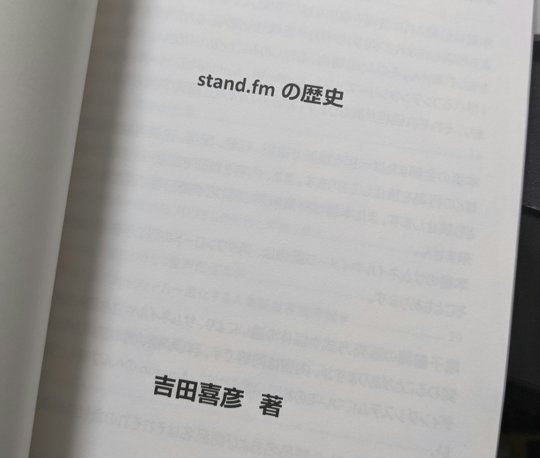
デフォルトのオーダーですと、裏写りはこんな感じで、少し透けます。ただ、厚みがあるからか、安っぽくはないです。
とじしろ
とじしろはもう少しとったほうが良かったです。
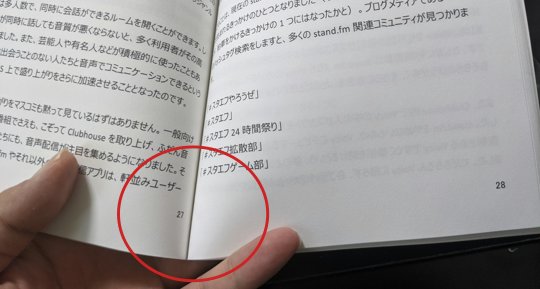
ただ、ワードですと、左とじにしたとき、表紙と別指定しますと、奇数ページと偶数ページの綴じ代があわないため、表紙が1ページ目となってしまうところは、しかたないかなと思います。
左右でヘッダー・フッターを変えれば、ページ数が片方に寄ってしまうことは防げます。
背表紙
今回、60ページつくって、約5mmという感じでした。

手触り
手にもったかんじは、やはりA5ということであってしっくりきます。
表紙はマットな髪質ですので、つやけし感の独特な滑り止め感はあります。他の紙だとまた違ったのかもしれません。

ただ、しっくりくるこの大きさはよいですね。
大きさはこんな感じ。気軽にバッグにいれてふとしたときに読める大きさです。
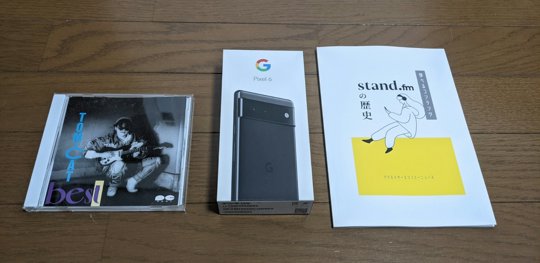
ペーパーバックにKindleがプライスマッチ
今回、Amazonペーパーバックのほうが、Kindle本よりも安い価格に設定しました。
すると、自動でKindle本のほうがペーパーバックにプライスマッチしていました。Kindleは最初は1100円だったのですけどね・・・。
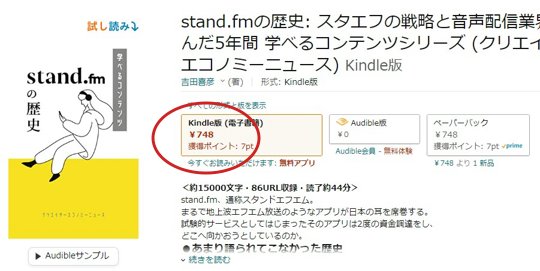
しかし、最初、ペーパーバックの販売ページと、Kindle本のページが別々になったときは、本当にあせりました。
Amazonペーパーバックの魅力はスピード
Amazonペーパーバックは、A5サイズですと、110ページにするのが、一番印刷コストが安くすみます。400円しない感じです。
これ、コンビニで110ページを印刷・・・両面とか割付印刷とかしても、たぶん1枚10円で500円くらいしてしまうと思うのですよね。そして、製本の手間。
そう考えますと、プライム会員であれば送料無料で、18時までの注文で、製本されて翌日到着というのは、圧倒的に便利です。
たぶん、クリエイターのオリジナルグッズとしては、最強なのではないでしょうか。SUZURIやPIXIV FACTORY などですと、紙本とはもちろん違いますが、それでも10日くらいはかかるわけで、コスト的にも、スピード的にも、非常におすすめのオリジナルグッズかと思います。
まして、Amazonの販路にのれますので、よしんば、そこから売れる可能性もありますし。
ぜひ、みなさんもオリジナルグッズとして、Amazonペーパーバックを、試してみてください。